Ajuste a localização do modelo especificando as coordenadas de uma referência selecionada no modelo.
Para usar a ferramenta Especificar coordenadas no ponto, selecione um ponto de referência no modelo e especifique um novo conjunto de coordenadas para ele. Todo o modelo, o ponto de levantamento topográfico e o ponto base do projeto se movem, mantendo sua próxima um do outro. Suas coordenadas podem ser alteradas para refletir a nova localização do modelo.
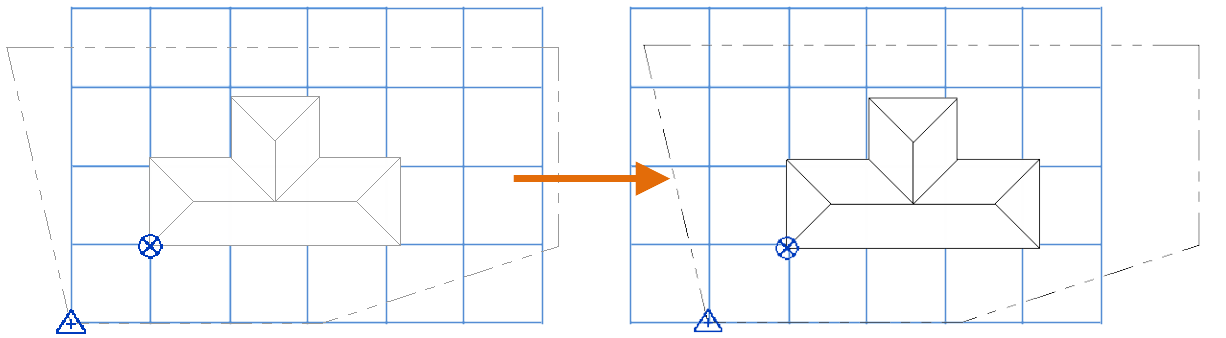
Utilize a ferramenta Especificar coordenadas no ponto se qualquer uma das situações seguintes ocorrerem:
- Você tem um conjunto de coordenadas proveniente de um topógrafo ou um engenheiro civil de uma determinada localização no terreno.
- Você utiliza a ferramenta Reportar coordenadas compartilhadas para identificar as coordenadas de uma referência no modelo e quer realocar o modelo utilizando as coordenadas.
Ao utilizar esta ferramenta, você pode especificar valores para Norte/Sul (em direção norte), Leste/Oeste (em direção leste), Elevação e Ângulo do norte do projeto ao norte verdadeiro.
Para realocar o modelo especificando as coordenadas
- Opcional: Exibir o ponto base do projeto e o ponto de levantamento topográfico na vista atual.
- Clique na guia Gerenciar
 painel Localização do projeto
painel Localização do projeto menu suspenso Coordenadas
menu suspenso Coordenadas
 (Especificar coordenadas no ponto).
(Especificar coordenadas no ponto).
- Coloque o cursor em um ponto de referência do modelo.
Um ponto de referência pode ser a intersecção de elementos, como o canto de duas paredes. Em alguns tipos de vistas, é possível utilizar uma aresta como referência.
Quando o cursor passa sobre um ponto de referência válido, um ponto ou uma linha azul é exibida.
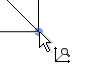
- Clique na referência.
Uma caixa de diálogo exibe as coordenadas da referência. Dependendo do tipo de vista e da referência selecionada, as coordenadas podem incluir Norte/Sul, Leste/Oeste, Elevação, e Ângulo do norte do projeto ao norte verdadeiro.
- Insira os valores da referência selecionada.
Nota: Insira as coordenadas usando as unidades que coincidem com as unidades de comprimento do projeto especificadas para o Revit. Como alternativa, insira as coordenadas com um indicador de unidade (como m para metros), e o Revit converte o valor automaticamente nas unidades adequadas do projeto.
- Clique em OK.
- Se o ponto de levantamento topográfico e o ponto base do projeto estiverem recortados ao especificar as coordenadas em um ponto, o ponto de levantamento topográfico não é alterado, mas o ponto base do projeto é atualizado para refletir a alteração.
- Se o ponto de levantamento topográfico e o ponto base do projeto não estiverem recortados ao especificar as coordenadas em um ponto, o valor do ponto de levantamento topográfico é atualizado para refletir a alteração, mas o ponto base do projeto não é alterado.